win10打印机未指定设备怎么办 win10打印机显示没有指定设备怎么解决
更新时间:2023-09-19 10:25:54作者:skai
我们在日常的工作中,我们经常都会使用到打印机来打印文件,因此我们很多小伙伴都会给自己的win10电脑连接打印机来使用,但是我们很多用户在使用win10电脑进行文件打印的时候,却遇到了显示打印机未指定设备的情况,下面小编就教大家win10打印机显示没有指定设备怎么解决。
具体方法:
1、首先我们打开电脑,按下win+r组合键打开运行窗口,接下来再输入devmgmt.msc,按下确定。
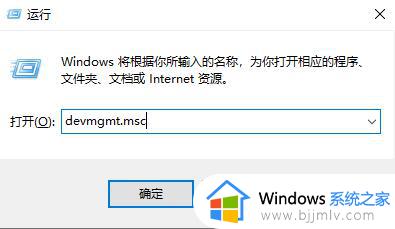
2、接下来我们在打印机队列中找到你的打印机。
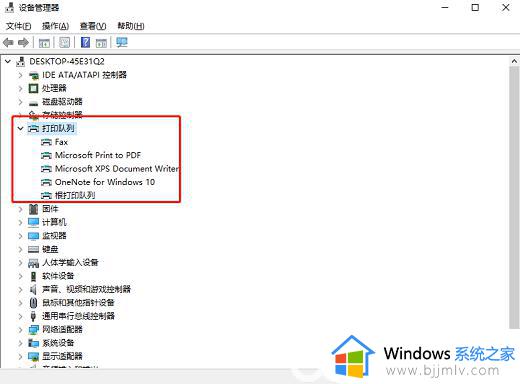
3、然后我们点击鼠标右键选择更新驱动程序。
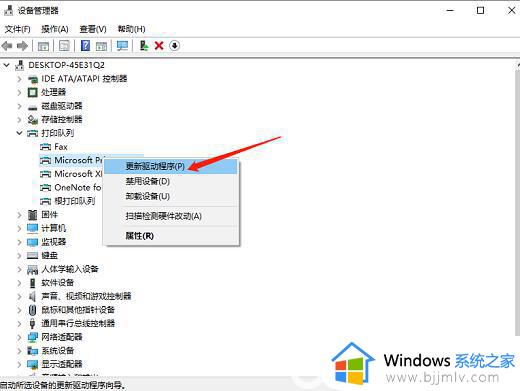
4、最后我们选择自动搜索驱动程序就可以完成自动下载安装驱动程序了,接下来我们再重启电脑我们的打印机就可以正常使用啦。
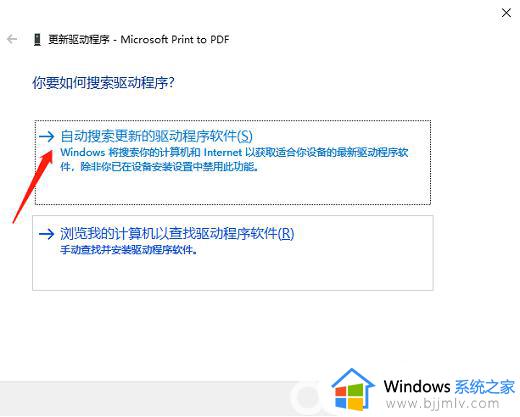
以上全部内容就是小编带给大家的win10打印机显示没有指定设备解决方法详细内容分享啦,小伙伴们如果你们也遇到了打印机未指定设备的情况就快跟着小编一起来操作看看,希望本文对各位有帮助。
win10打印机未指定设备怎么办 win10打印机显示没有指定设备怎么解决相关教程
- win10打印机未指定怎么办 win10如何解决打印机未指定
- win10打印机在未指定里面怎么办 win10系统打印机未指定如何处理
- win100x00000771已删除指定的打印机怎么解决 win10电脑显示0x00000771已删除指定的打印机怎么办
- win10打印机共享指定的网络名不再可用怎么办 win10共享打印机指定的网络名不再可用怎么解决
- win10无法打开指定的设备或文件怎么回事 win10无法访问指定设备路径或文件如何解决
- win10打印机无法删除设备怎么办 win10如何删除打印机设备
- win10打印机无法删除设备怎么办 win10打印机怎么彻底删除
- win10打印机未连接怎么办 windows10打印机显示未连接如何处理
- windows10如何连接打印机设备 windows10电脑怎样连接打印机设备
- win10打印机一直正在进行设备安装怎么办 win10打印机状态正在进行设备安装如何处理
- win10如何看是否激活成功?怎么看win10是否激活状态
- win10怎么调语言设置 win10语言设置教程
- win10如何开启数据执行保护模式 win10怎么打开数据执行保护功能
- windows10怎么改文件属性 win10如何修改文件属性
- win10网络适配器驱动未检测到怎么办 win10未检测网络适配器的驱动程序处理方法
- win10的快速启动关闭设置方法 win10系统的快速启动怎么关闭
win10系统教程推荐
- 1 windows10怎么改名字 如何更改Windows10用户名
- 2 win10如何扩大c盘容量 win10怎么扩大c盘空间
- 3 windows10怎么改壁纸 更改win10桌面背景的步骤
- 4 win10显示扬声器未接入设备怎么办 win10电脑显示扬声器未接入处理方法
- 5 win10新建文件夹不见了怎么办 win10系统新建文件夹没有处理方法
- 6 windows10怎么不让电脑锁屏 win10系统如何彻底关掉自动锁屏
- 7 win10无线投屏搜索不到电视怎么办 win10无线投屏搜索不到电视如何处理
- 8 win10怎么备份磁盘的所有东西?win10如何备份磁盘文件数据
- 9 win10怎么把麦克风声音调大 win10如何把麦克风音量调大
- 10 win10看硬盘信息怎么查询 win10在哪里看硬盘信息
win10系统推荐